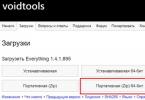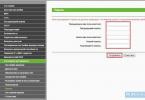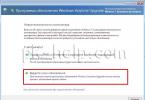Bu yazıda sizə TP-Link TL-WR741ND marşrutlaşdırıcısını kənar yardım olmadan necə yandıracağınızı söyləyəcəyəm. Yazdığım material, marşrutlaşdırıcını niyə yandıracağını və evdə bunu necə düzgün edəcəyini bilməyən insanlar üçün faydalı olacaq. Qeyd etmək lazımdır ki, TP-Link TL-WR741ND marşrutlaşdırıcısının yanıb-sönməsi prosesinə bənzər olaraq, bəzi digər TP-Link marşrutlaşdırıcı modellərini yandıra bilərsiniz. Yaxşı, marşrutlaşdırıcının proqram təminatı prosesinin prinsipini başa düşsəniz və hər şeyi şablona uyğun etmirsinizsə, hər hansı bir marşrutlaşdırıcını yandıra bilərsiniz.
Unutmayın ki, marşrutlaşdırıcını yalnız zəruri hallarda yandırmalısınız. Məsələn, marşrutlaşdırıcı donur, şəbəkəni itirir və ya Wi-Fi sönür... Bundan əlavə, yeni proqram təminatı versiyasında sizə lazım olan texniki dəyişikliklərin olduğunu bilsəniz, TP-Link və ya bəzi digər istehsalçıların marşrutlaşdırıcısını yandıra bilərsiniz. marşrutlaşdırıcını dəqiq tənzimləmək və ya bəlkə də bəzi standartlara dəstək ortaya çıxdı. Hər şey qüsursuz işləyirsə və sizə lazım olan yeni proqram təminatında heç bir texniki dəyişiklik yoxdursa, o zaman proqram təminatını yeniləməyə ehtiyac yoxdur.
Yeri gəlmişkən, simsiz şəbəkədə zəif Wi-Fi siqnalını görsəniz, bu, marşrutlaşdırıcını yandırmağınız lazım olduğunu ifadə etmir. Router səhv yerləşdirilə bilər və ya siqnal digər mənbələrdən təsirlənə bilər. Cihazların marşrutlaşdırıcıdan qəbul edilib-edilmədiyini dərhal müəyyən etməyə çalışın.
Mikroproqram kompüterin, planşetin, mobil telefonun, GPS naviqatorunun və ya hər hansı digər rəqəmsal hesablama cihazının qeyri-sabit yaddaşında yerləşən mikroproqramdır. Sadə dillə desək, bu, öz növbəsində bir çox kiçik proqramlardan ibarət əməliyyat sistemidir. Firmware (firmware) içərisindədir və onun yenilənməsi prosesi yanıb-sönmə adlanır.
Yeri gəlmişkən, marşrutlaşdırıcınızın modelini yandırmazdan əvvəl yaxşı başa düşməlisiniz ki, içindəki proqramı dəyişdirən kimi avtomatik olaraq istehsalçıdan zəmanəti itirəcəksiniz.
TP-Link TL-WR741ND marşrutlaşdırıcısının hazırlanması və yandırılması.
TP-Link TL-WR741ND marşrutlaşdırıcısını yandırmaq üçün sizə lazımdır. Yamaq şnurunun () bir ucunu kompüterin şəbəkə kartına, digərini isə TP-Link TL-WR741ND yönləndiricisinin dörd sarı LAN portundan birinə daxil edin.
Proqram təminatını yeniləyərkən heç vaxt enerjini söndürməməlisiniz, çünki bu, marşrutlaşdırıcıya zərər verəcəkdir. Həmçinin, proqram təminatının yenilənməsi zamanı marşrutlaşdırıcı simsiz şəbəkə üzərindən yenidən işə salına və yenilənə bilməz. Bundan əlavə, İnternet kabeli (WAN portu) daxil olmaqla, bütün yamaq kordlarını (kompüter marşrutlaşdırıcısı istisna olmaqla) ondan ayırmalısınız.
Əvvəlcə kompüter və marşrutlaşdırıcının əlaqəsi olduğundan əmin olun. Yəni kompüter marşrutlaşdırıcıdan şəbəkə parametrlərini almalıdır. Məsələn, Windows XP və ya Windows 7 ilə işləyən kompüterin şəbəkə parametrlərində IP ünvanını və DNS server parametrlərini “Avtomatik əldə et” olaraq təyin edə bilərsiniz.
Windows XP-də avtomatik IP ünvanını və DNS parametrlərini konfiqurasiya etmək üçün “Başlat> İdarəetmə Paneli”ni seçmək və “Şəbəkə və İnternet Bağlantıları> Şəbəkə Bağlantıları”na keçməlisiniz. "Yerli Bağlantı" üzərinə sağ vurun, "Xüsusiyyətlər" və "İnternet Protokolu (TCP/IP)" seçin və "Xüsusiyyətlər" düyməsini basın. Şəbəkə parametrləri “Avtomatik olaraq IP ünvanı əldə et” və “Avtomatik olaraq DNS server ünvanını əldə et” olaraq təyin edilməlidir. "OK" düyməsini basın.
Windows 7-də IP ünvanını və DNS parametrlərini avtomatik konfiqurasiya etmək üçün "Başlat > İdarəetmə Paneli > Şəbəkə və Paylaşım Mərkəzinə" keçməlisiniz. Açılan pəncərədə "Yerli Əlaqə" seçin, "Xüsusiyyətlər" düyməsini basın, "İnternet Protokolu Version 4 (TCP/IPv4)" seçin və yenidən "Xüsusiyyətlər" düyməsini basın. IP ünvanı və DNS server parametrləri avtomatik olaraq təyin edilməlidir.
Artıq inzibati idarəetmə panelinə girişiniz varsa, TP-Link TL-WR741ND marşrutlaşdırıcısının proqram təminatına hazırlaşmağa ehtiyac yoxdur. Yeri gəlmişkən, marşrutlaşdırıcının proqram təminatını yeniləməzdən əvvəl cari parametrlərin ehtiyat nüsxəsini çıxarmağı bir qayda edin. Yanıb-söndürdükdən sonra bütün marşrutlaşdırıcı parametrləri itirilərsə, saxlanılan nüsxəni yükləyə bilərsiniz. Əks halda, WEB interfeysi vasitəsilə və ya sehrbazdan (Quick Installation Assistant) istifadə edərək bunu yenidən etməli olacaqsınız.
İnzibati paneldə "Sistem alətləri" üzərinə klikləyin və "Yedəkləmə və Bərpa et" bölməsinə keçin və ehtiyat nüsxəsini çıxarın (burada onu yükləyə bilərsiniz). Əvvəlcə Kyivstar şirkətindən TP-Link TL-WR741ND (KS) marşrutlaşdırıcısını necə yandıracağına baxaq.
Kyivstar TP-Link TL-WR741ND(KS) marşrutlaşdırıcısını necə yandırmaq olar.
Əvvəllər mən özüm Kyivstardan bir auksion marşrutlaşdırıcısının sahibi idim. Qiymət baxımından nəzərə alsaq, deyə bilərəm ki, bu olduqca layiqli büdcə marşrutlaşdırıcısıdır. Yəni qiymət-keyfiyyət nisbəti uyğundur. Kyivstar-dan olan TP-Link TL-WR741ND (KS) marşrutlaşdırıcısının funksionallığı haqqında danışmayacağam, lakin marşrutlaşdırıcı modelimdə qeyri-sabit işləmə müşahidə etdim (dövri donma müşahidə edildi). Onu nasazlıqlardan xilas etmək və ondan bir sıra məhdudiyyətləri aradan qaldırmaq üçün (funksiya menyuda gizlidir Mikroproqram yeniləməsi...), mən onu yandırmaq qərarına gəldim.

Yeri gəlmişkən, bu cihazı başqa bir provayderə qoşmaq niyyətindəsinizsə, Kyivstar-dan bir marşrutlaşdırıcını da yandırmalısınız. Təbii ki, müqavilənin şərtlərinə əməl edilməlidir. TP-Link TL-WR741ND (KS) marşrutlaşdırıcısını yandırmazdan əvvəl, aşağıya yapışdırılmış lövhəyə baxmaq və modelin hansı versiyaya aid olduğunu oxumaq lazımdır. Avadanlıqınızın versiyasına görə, bunun üçün proqram təminatı yükləməlisiniz.
Avadanlıq Versiyası: Ver 2.0
Avadanlıq Versiyası: Versiya 2.4
Avadanlıq Versiyası: Ver.4
Təkrar edirəm ki, marşrutlaşdırıcının proqram təminatını öz təhlükə və riskinizlə edirsiniz. Uzun müddətdir TP-Link TL-WR741ND (KS) marşrutlaşdırıcısını yandırdığım üçün hər hansı konstruktiv əlavəyə görə minnətdar olacağam. Dostlar! Əgər zəhmət olmasa, şərhlərdə avadanlıqların hansı versiyasının təklif olunan proqram təminatına uyğun və ya uyğun olmadığını yazın.
İndi provayderlə əlaqəni kəsmək üçün linki brauzerinizin ünvan çubuğuna yapışdırıb ona əməl etməlisiniz. Lazım gələrsə, standart parolu daxil edin və kyivstar-a daxil olun.
http://191.168.1.1/userRpm/SoftwareUpgradeRpm.htm
Bundan sonra gizli proqram təminatı səhifəsinə aparılmalısınız. Yüklənmiş proqram təminatını açın və onun yerini formada göstərin.
Firmware prosesini başlamaq üçün "Yeniləmə" düyməsini basın.
Firmware yeniləmə prosesindən sonra marşrutlaşdırıcı avtomatik olaraq yenidən başlayacaq və siz ona Körpü səhifəsi menyusundan daxil ola biləcəksiniz. MAC ünvanlarının klonlanması, Mikroproqram yeniləməsi…
Yeri gəlmişkən, bütün bu addımlardan sonra marşrutlaşdırıcının parametrləri panelinə giriş istehsalçı tərəfindən standart olaraq təyin olunan kyivstar-dan admin-ə qədər dəyişəcək. Həmçinin, istifadə etdiyiniz proqram təminatının versiyasından asılı olaraq, giriş ünvanı 191.168.1.1-dən 191.168.0.1-ə qədər dəyişə bilər. Bundan sonra, firmware proqramını rəsmi veb saytından ən son versiyaya yeniləməyə cəhd edə bilərsiniz. Bunu necə edəcəyinizi öyrənmək üçün oxuyun.
TP-Link TL-WR741ND marşrutlaşdırıcısını necə yandırmaq olar.
TP-Link TL-WR741ND Wi-Fi marşrutlaşdırıcısını yandırmaq üçün əvvəlcə marşrutlaşdırıcının cari proqram təminatı versiyasını tapıb yükləməlisiniz (söhbət rəsmi proqram təminatından gedir). Əlbəttə ki, marşrutlaşdırıcının versiyanız üçün rəsmi veb saytında cari proqram təminatı versiyası varsa. Yuxarıda qeyd etdim ki, TP-Link TL-WR741ND marşrutlaşdırıcısının bir neçə hardware versiyası var.
Buna görə də, proqram təminatı prosesinin uğurlu olması üçün proqram təminatının versiyası marşrutlaşdırıcının aparatına uyğun olmalıdır. Avadanlığın versiyasını marşrutlaşdırıcının altına yapışdırılmış etiketdə görə bilərsiniz (rəsmi veb saytından aşağıdakı şəklə baxın) və cihazın versiyasına uyğun olaraq, rəsmi İnternet resursundan ən son proqram təminatı versiyasını yükləyin. TP-Link.
Məsələn, marşrutlaşdırıcınız Ver 1.1-dirsə, onda V1 üçün proqram təminatını, Ver 4.20-dirsə, Ver4 aparat versiyası üçün yükləyin. Firmware yükləməzdən əvvəl "Qeydlər" xəttinə baxdığınızdan əmin olun. Yanlış seçilmiş proqram təminatı marşrutlaşdırıcıya zərər verə bilər.
Ən son proqram təminatını rəsmi saytdan yükləyin: TP-LINK 741 ND.
Firmware paketini açın və marşrutlaşdırıcının idarəetmə panelinə daxil olun. Bunun üçün brauzerin ünvan çubuğuna 191.168.1.1 kodunu daxil edin (proshivka yeniləndikdən sonra ünvan 191.168.1.0-a dəyişə bilər) və görünən pəncərədə istifadəçi adı və şifrəni daxil edin (default olaraq admin). Fəsildə Sistem Alətləri elementə klikləyin Mikroproqram yeniləməsi və açılan səhifədə proqram təminatının yerini göstərin və düyməni basın "Yeniləmə".
Yeniləmə proseduru bir neçə dəqiqə çəkə bilər və tamamlandıqdan sonra marşrutlaşdırıcı avtomatik olaraq yenidən başlayacaq. İndi, ən azı, TP-Link TL-WR741ND marşrutlaşdırıcınız ağır yük altında dayanıqlığı artırıb.
Diqqət! Mikroproqramı öz riskinizlə yeniləyirsiniz. Nəzərə alın ki, proqram təminatının yenilənməsi prosesi uğursuz olarsa, cihazınız zədələnə bilər.
Uşaqlar!Şərhlərdə sual verərkən, hərracın və ya rəsmi xəstənin tikildiyini göstərin. Məqalənin sonunda TP-Link TL-WR741ND-də giriş nəzarətinin qurulması ilə bağlı videoya baxmağı təklif edirəm.
Əksər İnternet istifadəçiləri ən azı bir dəfə aşağıdakı sualla maraqlandılar: marşrutlaşdırıcını özünüz necə yandırmaq olar? Çox vaxt məlumat ötürmə sürəti və ya cihazın işində uğursuzluqlar ilə bağlı şikayətlər olduqda aktual olur. Cihazı müstəqil şəkildə yeniləmək üçün bu proses haqqında bir qədər anlayışınız və müəyyən bacarıqlara sahib olmalısınız. Nəzərə almaq lazımdır ki, səhv istifadəçi hərəkətləri marşrutlaşdırıcının tam pozulmasına səbəb ola bilər.
Məqalədə yanıb-sönmə prosesinin nə olduğunu, necə həyata keçirildiyini nəzərdən keçirəcəyik, həmçinin bəzi cihaz modellərinin proqram təminatının yenilənməsi nüanslarını təsvir edəcəyik.
Routeri yenidən yükləmək nə vaxt lazımdır?
Bir marşrutlaşdırıcını necə geri qaytarmaq barədə əsas sualı nəzərdən keçirməzdən əvvəl, bunun nə vaxt tələb olunduğunu anlamaq lazımdır.
Proqram təminatının yenilənməsinin səbəbləri cihazın keyfiyyətindən və onun modelindən asılı olaraq tamamilə fərqli ola bilər. Bununla birlikdə, marşrutlaşdırıcının yenidən işıqlandırılmasını tələb edən əsas nüansları qeyd edə bilərik:
- Daha yeni versiyaya məcburi yeniləmə. Bu, cihazınızı kritik xətalardan qorumaq üçün lazımdır. Tez-tez proqram təminatının daha yeni versiyalarında istehsalçı bütün mövcud çatışmazlıqları düzəldir. Yeni funksiyalar əlavə edilə və kommunikasiyalar yaxşılaşdırıla bilər.
- Müəyyən bir provayderi dəstəkləmək qabiliyyətinin olmaması. Cihaz seçilmiş xidmət təminatçısı ilə işləmədikdə problemin yaranması qeyri-adi deyil. Çox vaxt bu nüans yanıb-sönmə yolu ilə həll olunur.
- Router çox yavaşdır və ya İnternet sürətini məhdudlaşdırır.
Nəzərə alınmalı xüsusiyyətlər
Routeri yandırmazdan əvvəl elektrikə çıxışı yoxlamaq lazımdır. Əsas odur ki, enerji təchizatı ilə bağlı heç bir problem yoxdur, əks halda gözlənilməz nəticələr əldə edə bilərsiniz. Firmware dəyişdirilərkən işıq birdən sönürsə, cihaz 95% uğursuz olacaq.
Yalnız marşrutlaşdırıcını laptopa və ya kompüterə birbaşa bağladığınız zaman proqram yeniləmə prosesini tamamlamalısınız. Heç bir halda bu simsiz şəbəkə üzərindən edilməməlidir. Yeni firmware versiyasını rəsmi veb saytından və ya həqiqətən etibarlı mənbələrdən yükləmək məsləhətdir. Yeniləmədən əvvəl, provayder kabelini marşrutlaşdırıcıdan çıxarmalısınız.
Yeni bir proqram təminatı versiyasını yükləməzdən əvvəl əsas nömrəni öyrənməlisiniz. Bir qayda olaraq, qutuda və cihazın özündə altında göstərilir. Yazı Ver 4.1-ə bənzəyəcək. Fabrikdə hansı firmware versiyasının quraşdırıldığını göstərən nömrələrdir. Yalnız real ehtiyac vəziyyətlərində ona qayıtmaq yaxşıdır.
Yalnız bu qaydalara əməl etməklə proqram təminatınızı yeniləmək olduqca asan olacaq. Müəyyən markaların bir marşrutlaşdırıcısını necə yenidən işə salmağı bir az sonra öyrənəcəyik.

TP-Link marşrutlaşdırıcısının yanıb-sönməsi
TP-Link modelləri qabaqcıl istifadəçilər arasında kifayət qədər tanınır. Çox vaxt bir çoxunun seçimi bu xəttin marşrutlaşdırıcılarına düşür. Onlar aşağı qiymətləri və yaxşı keyfiyyəti ilə seçilirlər.
Modelin geniş populyarlıq qazanması səbəbindən bir çoxları TP-Link marşrutlaşdırıcısını necə geri qaytaracağını maraqlandırır. Proqramınızı uğurla yeniləmək üçün atmanız lazım olan zəruri addımlara nəzər salaq.
Birincisi, İnternetdən proqram təminatının müəyyən bir versiyasını yükləməlisiniz və onu kompüterinizdə tez bir zamanda əldə edə biləcəyiniz hər hansı bir qovluğa yerləşdirməlisiniz. Bundan sonra, şəbəkə kabelindən istifadə edərək marşrutlaşdırıcını kompüterə qoşmalı və onu yandırmalısınız. Sonra hər hansı bir brauzerdə standart parametrlərin yerləşdiyi cihazın şəxsi hesabına keçməlisiniz. "Sistem Seçimləri" sekmesinde "Yeniləmə" maddəsini tapmalısınız. Yeni proqram təminatı olan bir faylın olduğu xüsusi bir menyu olacaq. Bundan sonra onu saytın özünə yükləməlisiniz. Bundan sonra istifadəçidən “Yeniləmə” və “Yaxşı” düymələrini sıxmaq tələb olunur. Bundan sonra, status çubuğu 100% yüklənənə qədər müəyyən bir müddət gözləməlidir. Sonra, marşrutlaşdırıcı ya avtomatik olaraq yenidən başlayacaq, ya da bunu əl ilə etməlisiniz.
- Diqqət! Yeniləmə prosesini tamamladıqdan sonra bütün parametrlər zavod parametrlərinə sıfırlanacaq. Buna görə yanıb-sönmədən əvvəl vacib məlumatları bir kağız parçasına köçürməlisiniz və ya sözdə ehtiyat nüsxəsini çıxarmalısınız. Bu, bütün marşrutlaşdırıcı parametrlərini kompüterinizin yerli yaddaşında saxlamağa imkan verəcəkdir. Yeniləmədən sonra onları sayta yükləmək kifayətdir.
Bu baxış hər bir insana sualı ilə kömək etməlidir. Buna görə də, TP-Link modelinin WiFi marşrutlaşdırıcısını necə yandırmaq barədə heç bir nüans olmamalıdır. Proses olduqca asan və sadədir.

D-Link Dir 300 marşrutlaşdırıcısı üçün proqram təminatı
Dir seriyalı marşrutlaşdırıcıların öz revizyonları var, ona görə də proqram təminatının axtarışına ciddi yanaşmaq lazımdır. Siz B1/2/3 üçün proqram təminatını endirə və digər modellərə quraşdıra bilməzsiniz. Bu, nasazlığa və marşrutlaşdırıcının "ölümcül" nəticəsinin mümkünlüyünə səbəb olacaqdır. Dir line cihazları marşrutlaşdırıcıların köhnə nümayəndələri olduğuna görə, proqram təminatını yeniləmək üçün kifayət qədər çox sayda obyektiv səbəblərə malikdirlər.
Beləliklə, D-Link 300 marşrutlaşdırıcısını necə geri qaytarmaq olar? Ümumi proses yuxarıdakılardan heç bir fərqi olmayacaq. Ancaq hələ də proseduru daha ətraflı nəzərdən keçirməlisiniz, çünki bəzi xüsusi nüanslar var.
Əvvəlcə rəsmi veb saytından lazımi proqram təminatı versiyasını yükləməlisiniz. Bundan sonra onu açmalısınız.
- Diqqət! Tələb olunan faylın .bin uzantısı olacaq.
Bundan sonra, cihazın özünü yandırdıqdan sonra marşrutlaşdırıcını İnternet kabeli ilə birləşdirməlisiniz. Brauzerinizdə marşrutlaşdırıcının daxili parametrləri veb saytına daxil olmalısınız. Menyu bölməsində "Sistem" bölməsini açın. O, "Proqram təminatı yeniləməsini" ehtiva edəcəkdir. Son menyuda "Gözdən keçir" düyməsini tapmalı və lazımi faylı yeni proqram təminatı ilə yükləməlisiniz. Bundan sonra, "Saxla" düyməsini basın. Sonra, yeniləmə baş verəcək və marşrutlaşdırıcı yenidən başlayacaq. Bu nöqtədə cihazın yanıb-sönməsi uğurla başa çatmış hesab edilə bilər.

Digər D-Link marşrutlaşdırıcıları üçün proqram təminatı
Müxtəlif versiyaların bir D-Link marşrutlaşdırıcısını necə yeniləmək barədə düşünərkən, bunun necə ediləcəyinə dair dəqiq bir planınız olmalıdır. Bu xəttdəki modellərdən birinin yenilənməsi prosesi artıq yuxarıda təsvir edilmişdir. Bununla belə, proqram təminatının dəyişdirilməsinin ümumi variantını nəzərdən keçirməlisiniz. Fakt budur ki, Dir 300 cihazı yanıb-sönən zaman xüsusilə şıltaq davranır, buna görə yeniləmənin ətraflı təsviri ayrıca nəzərdən keçirilmək üçün təqdim edilmişdir.
Routeri yandırmalı və xüsusi kabeldən istifadə edərək kompüterinizə və ya laptopunuza qoşmalısınız. Bundan sonra, ünvan çubuğuna marşrutlaşdırıcının standart IP-ni daxil edərək sistem parametrlərinə keçin. Sonra qabaqcıl seçimlər bölməsini tapmalısınız. O, "Sistem" elementini ehtiva edəcəkdir. Onu daxil etdikdən sonra istifadəçi yeniləmə üçün xüsusi bir bölmə görəcək. Orada "Gözdən keçir" düyməsini basmalı, istədiyiniz faylı tapmalı, yükləməli və cihazı yeniləməlisiniz. Nəhayət, marşrutlaşdırıcının hələ də yenidən işə salınması lazımdır.
Yeniləmə prosesi ilişibsə nə etməliyəm?
Yuxarıda qeyd edildiyi kimi, Dir 300 marşrutlaşdırıcısı proqram təminatının yenilənməsinə gəldikdə olduqca problemlidir. Tez-tez olur ki, proqramı dəyişdirərkən, marşrutlaşdırıcı sadəcə donur. Dərhal çaxnaşma və bundan qorxmaq lazım deyil. Tez-tez marşrutlaşdırıcı kompüterlə əlaqəni itirir, lakin onu özü bərpa edə bilir. Bu proses bir neçə dəqiqədən bir saata qədər davam edə bilər. Hamısı PC və marşrutlaşdırıcının gücündən asılıdır. Bir qayda olaraq, rabitə beş dəqiqədən çox olmayan müddətdə bərpa olunur. İstəyirsinizsə, marşrutlaşdırıcını yenidən başladıb yenidən yanıb-sönməyə başlaya bilərsiniz. Ancaq bu, yalnız son çarə olaraq edilməlidir.
- Diqqət! Siz enerji təchizatı ilə əlaqəni kəsməməli və ya yükləməni özünüz dayandırmamalısınız. Siz yalnız cihazı yenidən yükləyə bilərsiniz.

Kyivstar marşrutlaşdırıcısının yenidən yandırılması
Kyivstar-dan Wi-Fi marşrutlaşdırıcısını necə geri qaytarmaq olar? Bu sual müvafiq mobil operator forumlarında olduqca populyardır. Yeniləmə prosesində xüsusi heç nə tapmaq mümkün deyil. Fakt budur ki, Kyivstar TP-Link modellərindən istifadə edir və onlar artıq yuxarıda müzakirə edilmişdir. Yalnız nəzərə alınmalı olan bir neçə nüans var. Adi IP əvəzinə, ünvan çubuğuna kifayət qədər uzun bir kod daxil etməlisiniz. Bunu istehsalçının rəsmi saytında tapa bilərsiniz. Login və parol eynidir və kyivstar kimi görünür. Bundan sonra, proqramı yeniləmək üçün adi addımları yerinə yetirməlisiniz.

Beeline-dan marşrutlaşdırıcının yenidən yandırılması
Beeline marşrutlaşdırıcısını necə yandırmaq barədə maraqlananları sevindirmək istərdim. Proqram təminatının yenilənməsi prosesi standart prosesdən fərqlənmir. Həmişə olduğu kimi, cihazı kompüterinizə qoşmalı, brauzerin axtarış çubuğuna yerli ünvanı daxil etməlisiniz və cihazın daxili parametrlərinə keçməlisiniz.
Proqram təminatını yeniləmək üçün "Ətraflı (əlavə) parametrlər" bölməsini tapmalısınız. Getməli olduğunuz "Digər" elementi olacaq. Son menyuda istifadəçi "Gözdən keçir" düyməsini görəcək. Bunun üzərinə klikləməklə, yenilənmiş proqram təminatı versiyasını serverə yükləməlisiniz. Sonra, "Yeniləmə" düyməsini basın və prosesin tamamlanmasını gözləyin.
- Diqqət!İstehlakçı digər mobil operatorlarla işləməyə icazə vermək üçün zavod proqram təminatını sıradan çıxarsa və onu xüsusi proqrama dəyişdirərsə, marşrutlaşdırıcı avtomatik olaraq zəmanətini itirir.

Alt xətt
Yanıb-sönmə nəticəsində istifadəçi daha stabil işləmə, daha yaxşı internet keyfiyyəti, bəzi hallarda isə yeni funksiyalar əldə edir. Ancaq yenə də proqramı yeniləmək üçün öz qabiliyyətlərinizə yüz faiz əmin olmalısınız, əks halda sadəcə cəhd etməməlisiniz. Axı nəticələr fəlakətli ola bilər.
Tp-Link router proqram təminatını yeniləməzdən əvvəl məqaləni oxuyun. İndi prosedurun özünə baxacağıq, Tp-Link marşrutlaşdırıcısını necə yandırmaq olar. Bu şirkətin modelləri arasında heç bir fərq yoxdur, təlimatlar bütün cihazlar üçün ümumidir.
Aşağıdakı qaydalara əməl etsəniz, proqram təminatının yenilənməsi proseduru sadə və təhlükəsiz olacaq:
- TP-Link marşrutlaşdırıcınızı şəbəkə kabeli ilə yeniləməlisiniz. Paketə daxil olan LAN kabelindən istifadə edərək cihazı PC-yə qoşun və əgər qoşulubsa, PC-də Wi-Fi-dan ayırın.
- Tələb olunan proqram təminatı versiyasını, həmçinin düzgün aparat versiyasını tapıb endirdiyinizə əmin olun.
Proqram təminatı yeniləndikdən sonra cihaz zavod parametrlərinə qayıdacaq. Routeri yenidən konfiqurasiya etməli olacaqsınız. Parametrləri yenidən təyin etməmək üçün bunu edin Yedəkləmə yanıb-sönəndən sonra onları bərpa etmək üçün saxlanmış parametrlər.

Əgər siz proshivka proqramını yükləmisinizsə " .rar"arxiv edin, ondan formatlı faylı çıxarın" .zibil qabı", bu formatın təxmini adı " TL-WR841Nv13_RU_0.9.1_3.16_up_boot.bin"Tapmağı asanlaşdırmaq üçün faylı masaüstünüzdə saxlayın.
Tp-Link marşrutlaşdırıcısını necə yeniləmək olar
Təlimatların əvvəlində deyildiyi kimi, cihazı şəbəkə kabeli vasitəsilə kompüterə qoşuruq. Simsiz şəbəkəyə qoşulduğumuz halda Wi-Fi İnternetdən ayrılırıq.
 Siz elektrik kabelini çıxara bilərsiniz WAN Bağlayıcı mavidir, lakin onu çıxarmaq lazım deyil.
Siz elektrik kabelini çıxara bilərsiniz WAN Bağlayıcı mavidir, lakin onu çıxarmaq lazım deyil.  Hər şey bağlıdırsa, kompüterinizə gedin və brauzerin ünvan çubuğuna yazın " 192.168.0.1
", "192.168.1.1
"və ya" http://tplinkwifi.net". Avtorizasiya pəncərəsində zavod girişini/parolunu daxil edin " admin" (icazə parametrlərinin dəyişdirilməməsi şərti ilə). IP ünvanıİdarəetmə panelinə (zavod girişi/parol) daxil olmaq üçün siz marşrutlaşdırıcıdakı stikerə baxa bilərsiniz. Parametrlərə daxil ola bilmirsinizsə, nə edəcəyinizə baxın və ya.
Hər şey bağlıdırsa, kompüterinizə gedin və brauzerin ünvan çubuğuna yazın " 192.168.0.1
", "192.168.1.1
"və ya" http://tplinkwifi.net". Avtorizasiya pəncərəsində zavod girişini/parolunu daxil edin " admin" (icazə parametrlərinin dəyişdirilməməsi şərti ilə). IP ünvanıİdarəetmə panelinə (zavod girişi/parol) daxil olmaq üçün siz marşrutlaşdırıcıdakı stikerə baxa bilərsiniz. Parametrlərə daxil ola bilmirsinizsə, nə edəcəyinizə baxın və ya.  Routerin idarəetmə panelində sol alt hissədə " nişanına keçin Sistem Alətləri - Firmware Yenilənməsi". Əgər proshivkanın rus versiyasını yükləmisinizsə: " Sistem Alətləri - Firmware Yeniləmə"- klikləyin" Baxış-icmal".
Routerin idarəetmə panelində sol alt hissədə " nişanına keçin Sistem Alətləri - Firmware Yenilənməsi". Əgər proshivkanın rus versiyasını yükləmisinizsə: " Sistem Alətləri - Firmware Yeniləmə"- klikləyin" Baxış-icmal".  Arxivdən götürdüyünüz “.bin” formatlı proqram təminatı faylını kompüterinizdə tapın
Arxivdən götürdüyünüz “.bin” formatlı proqram təminatı faylını kompüterinizdə tapın  düyməni basın - " Təkmilləşdirin" (yeniləmə).
düyməni basın - " Təkmilləşdirin" (yeniləmə).  Firmware yenilənməyə başlayacaq. Hər şey tamamlandıqda, marşrutlaşdırıcı yenidən başlayacaq.
Firmware yenilənməyə başlayacaq. Hər şey tamamlandıqda, marşrutlaşdırıcı yenidən başlayacaq. Tp-Link-i yenidən yükləyə bilmirsinizsə (uğursuz idi), admin panelinə daxil ola bilməzsiniz, edə bilməzsiniz sərt sıfırlama(zavod parametrlərinə sıfırlama), göstəricilər düzgün işləmir. Uğursuz yanıb-sönmədən sonra marşrutlaşdırıcınızı necə bərpa edəcəyinizi oxuyun.
Bütün parametrlərin zavod parametrlərinə sıfırlanacağına görə, yenidən parametrlərə (giriş/parol admin altında) daxil olmalı və marşrutlaşdırıcını yenidən konfiqurasiya etməlisiniz.
Salam, əziz oxucular.
Bəzən kompüter istifadəçiləri İnternetin birdən-birə işləməyi dayandırdığı bir vəziyyətlə qarşılaşa bilər. Bu, xidmətlər üçün sadə ödəniş etməməkdən tutmuş provayderlə bağlı problemlərə qədər müxtəlif səbəblərlə bağlı ola bilər. Ancaq bəzən vəziyyətdən çıxış yolu marşrutlaşdırıcının sürücüsünü yeniləməkdir. Bu gün bir çox cihaz istehsalçısı və trafik provayderi olduğu üçün ən populyar həllər haqqında danışmağa çalışacağam.
Bəzi PC istifadəçiləri nədənsə xarici şəbəkə avadanlıqlarının düzgün işləməsi üçün yeni proqram təminatının quraşdırılmasının zəruri olduğu vəziyyətlə qarşılaşa bilərlər. Ancaq yeniləməyə ehtiyac varmı? Hər şey hansı məqsədlərin həyata keçirildiyi ilə bağlıdır. Məsələn, bəzən xidmət provayderi öz serverində ciddi dəyişikliklər etmiş ola bilər. Və düzgün işləməsi üçün müştərilər yeni proqram təminatından istifadə etməlidirlər.
Bəzi hallarda, gərginlik dalğalanmaları səbəbindən sürücülər sadəcə zədələnə bilər, bu da cihazın özünün sıradan çıxmasına səbəb olacaqdır. Həll yolu eyni versiyanın proqram təminatını və ya daha yenisini quraşdırmaqdır.
Xarici şəbəkə avadanlıqları təklif edən bir çox şirkət var. Buna görə də onlar üçün kiçik proqramlar fərqli şəkildə seçilməlidir.
TP-Link( )
Dağıtımları axtarmaq üçün ən yaxşı yer budur rəsmi saytı. TP-Link marşrutlaşdırıcınızda sürücüləri yeniləməzdən əvvəl, istifadə etdiyiniz cihazın və endirdiyiniz proqram təminatının uyğunluğunu yoxlamaq lazımdır. Bunu etmək üçün, bütün dəstəklənən modellər adətən avadanlıq üçün müvafiq sütunda göstərilir.
Lazım olan faylı yükləyin və istənilən rahat proqramla paketdən çıxarın.
Vacibdir! Heç bir halda simsiz rabitə vasitəsilə yeniləməməlisiniz. Bunu yalnız Ethernet kabeli vasitəsilə etmək lazımdır. Həmçinin, teli ayırmayın və enerjini söndürməyin.
Bundan əlavə, istifadəçilər provayder tərəfindən verilmiş məlumatlara (login və parol) sahib olmalıdırlar.
Yeniləmək üçün bir neçə addım atmalısınız:
Eyni üsul D-Link cihazları üçün də işləyəcək. Əsas odur ki, düzgün proqramı tapmaq.
ZyXEL Keenetic( )
ZyXEL Keenetic marşrutlaşdırıcısından istifadə etsəniz, hərəkətlərin ardıcıllığı oxşar olacaq:
Gəlin gedək istehsalçının rəsmi saytı.
Modelinizə uyğun olan ən son proqram təminatını yükləyin.
Kompüterə qoşulma yalnız tel vasitəsilə həyata keçirilir.
Brauzerdə ünvan çubuğuna "" daxil edin.
Menyuya keçin " Sistem».
Sətirdə bir pəncərə açılacaq " Firmware faylı» klikləyin Baxış-icmal" və əvvəllər saxlanmış faylın yerini göstərin.
"" seçin. Proses başa çatdıqdan sonra yenidən başlatma baş verəcək.

Kyivstar( )
Ümumiyyətlə, Kyivstar şirkətinin marşrutlaşdırıcıları haqqında danışsaq, bu, əslində Huawei istehsalçısının avadanlığıdır. Hər halda, yeniləmələr vaxtaşırı buraxılır, yəni onların quraşdırılması lazımdır.

Bunu etmək üçün bir neçə hərəkət edirik:
Cihazı LAN portu vasitəsilə kompüterə bağlayırıq.
Rəsmi veb saytında tələb olunan paylamanı tapırıq və yükləyirik.
Brauzerdə "" daxil edirik.
Giriş və parol sətirlərində " kyivstar" Əlbəttə ki, bu parametrləri əvvəllər dəyişməmisinizsə.
Düyməni tapın " Proqram təminatı yenilənməsi" Müvafiq düyməni basın.
Faylın yolunu təyin etdiyimiz bir pəncərə açılacaq. Və sonra "" düyməsini basın.